کیا آپ MS ٹیموں کے نئے یا تجربہ کار صارف ہیں؟ تمام پلیٹ فارمز پر مائیکروسافٹ ٹیمز ایپلیکیشن میں ہائپر لنکس کے کام نہ کرنے والے مسئلے کو حل کرنے کا طریقہ سیکھیں۔
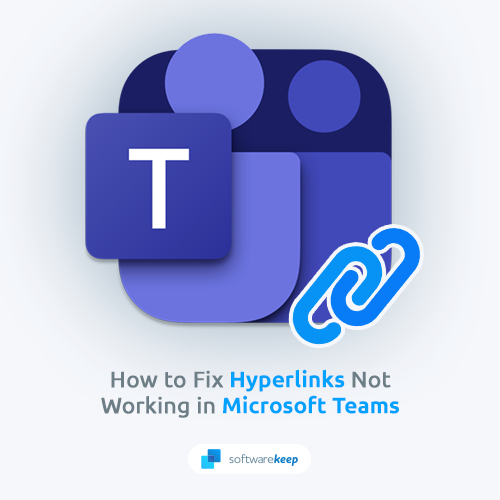
میری میک اسکرین کیوں کالی ہے؟
کیا آپ کبھی مائیکروسافٹ ٹیمز میں کسی پروجیکٹ پر صرف ہائپر لنک پر کلک کرنے کے لیے کام کر رہے ہیں اور کچھ نہیں ہوا؟ یہ ایک مایوس کن تجربہ ہے، اسے اور بھی مشکل بنا دیا گیا ہے کیونکہ اسے ٹھیک کرنے کا کوئی واضح طریقہ نہیں ہے۔ لیکن پریشان نہ ہوں - ہم نے آپ کا احاطہ کیا ہے۔
مائیکروسافٹ ٹیمز کاروبار کے لیے مواصلات کا ایک طاقتور ٹول ہے، لیکن بعض اوقات چیزیں غلط ہو سکتی ہیں۔ بہت سے لوگ اطلاع دے رہے ہیں کہ Microsoft ٹیموں میں ہائپر لنکس کام نہیں کر رہے ہیں۔ جب آپ کسی ایسے لنک پر کلک کرنے کی کوشش کر رہے ہیں جو کام نہیں کرتا ہے تو یہ کافی مایوس کن ہو سکتا ہے۔
یہ بلاگ پوسٹ آپ کو دکھائے گی کہ مائیکروسافٹ ٹیموں میں ہائپر لنک کام نہ کرنے والے مسئلے کو جلدی اور آسانی سے کیسے حل کیا جائے۔
مائیکروسافٹ ٹیموں میں کام نہ کرنے والے ہائپر لنک کو ٹھیک کرنے کے 7 طریقے
اگر مائیکروسافٹ ٹیموں میں ہائپر لنکس کام نہیں کررہے ہیں، تو ان اقدامات پر عمل کریں:
- ٹیمیں دوبارہ شروع کریں۔
- اپنے براؤزر کے کیشے اور کوکیز کو صاف کریں۔
- ٹیمز اکاؤنٹ میں دوبارہ سائن ان کریں۔
- ٹیموں کا کیش صاف کریں۔
- مائیکروسافٹ ٹیمز ویب ایپ پر جائیں۔
- لنک کو ایک نئے ٹیب میں کھولیں۔
- مائیکروسافٹ ٹیموں کو اپ ڈیٹ کریں۔
ان اقدامات کے بارے میں تفصیل سے جاننے کے لیے، پڑھنا جاری رکھیں۔
مائیکروسافٹ ٹیمز کیا ہے؟
مائیکروسافٹ ٹیمز ایک متحد مواصلاتی پلیٹ فارم ہے جو ریئل ٹائم چیٹ، ویڈیو کانفرنسنگ، فائل شیئرنگ، اور ٹاسک مینجمنٹ کو یکجا کرتا ہے۔ اسے تنظیموں کے اندر تعاون کو بہتر بنانے کے لیے ڈیزائن کیا گیا تھا اور اب بہت سے صارفین اسے زوم اور ڈسکارڈ کے متبادل کے طور پر استعمال کر رہے ہیں۔
Microsoft ٹیمیں پیشہ ورانہ اور ذاتی استعمال دونوں کے لیے موزوں ہیں۔ یہ متعدد خصوصیات پیش کرتا ہے جو اسے ورک گروپس کے لیے مثالی بناتے ہیں، بشمول مخصوص پروجیکٹس یا عنوانات کے لیے چینلز ترتیب دینے، آڈیو اور ویڈیو میٹنگز کرنے، اور فائلوں کا اشتراک کرنے کی صلاحیت۔
اس میں صارف دوست انٹرفیس بھی ہے جو اسے استعمال کرنا آسان بناتا ہے۔ ٹیمیں بھی انتہائی محفوظ ہیں، صارف کے ڈیٹا کی حفاظت کے لیے اینڈ ٹو اینڈ انکرپشن کے ساتھ۔
مائیکروسافٹ ٹیموں میں ہائپر لنکس کیا ہیں؟
مائیکروسافٹ ٹیمز میں، ایک ہائپر لنک متن کا ایک ٹکڑا ہے جس پر کلک کرنے پر، صارف کو دوسرے ویب صفحہ یا دستاویز پر لے جاتا ہے۔ ہائپر لنکس کا استعمال عام طور پر کسی ویب سائٹ پر یا کسی دستاویز کے اندر مختلف صفحات کے درمیان نیویگیشن بنانے کے لیے کیا جاتا ہے۔
ٹیموں میں، ہائپر لنکس کو چیٹ پیغامات اور بات چیت میں شامل کیا جا سکتا ہے۔ چیٹ میسج میں ہائپر لنک شامل کرنے کے لیے، بس یو آر ایل کو میسج باکس میں ٹائپ کریں یا پیسٹ کریں۔ لنک خود بخود قابل کلک ٹیکسٹ کے طور پر ظاہر ہو جائے گا۔
بہت سے صارفین اور گروپس انتہائی اہم وسائل کی طرف ٹریفک کو ری ڈائریکٹ اور ڈائریکٹ کرنے کے لیے ہائپر لنکس پر انحصار کرتے ہیں۔ لہذا، جب ٹیموں میں ہائپر لنکس کام نہیں کررہے ہیں، تو یہ ایک حقیقی درد ہوسکتا ہے.
ہائپر لنکس مائیکروسافٹ ٹیموں میں کیوں کام نہیں کر رہے ہیں؟
خرابیوں کا سراغ لگاتے وقت آپ کو سب سے پہلے جو کام کرنے کی ضرورت ہے وہ یہ ہے کہ مسئلہ کہاں ہو رہا ہے۔
- اگر آپ چیٹ ونڈو میں اس پر کلک کرتے ہیں تو ہائپر لنک کام نہیں کر رہا ہے، تو زیادہ تر مسئلہ آپ کے انٹرنیٹ کنکشن کے ساتھ ہے۔
- اگر مسئلہ اس وقت پیش آتا ہے جب آپ کسی دستاویز یا ویب سائٹ کے ہائپر لنک پر کلک کرتے ہیں جسے Microsoft ٹیموں میں شیئر کیا گیا ہے، تو مسئلہ زیادہ تر اس بات کا ہے کہ لنک کو کیسے فارمیٹ کیا گیا ہے۔
- اگر لنک ایک ویب صفحہ کو کھولتا ہے لیکن کوئی مواد لوڈ نہیں کرتا ہے، تو ہو سکتا ہے کہ صفحہ خود دستیاب نہ ہو۔
- اگر آپ کا براؤزر پرانا ہے تو اس سے کچھ مسائل پیدا ہو سکتے ہیں جن کی وجہ سے ہائپر لنکس کام نہیں کر رہے ہیں۔
- ٹیمیں لنک کو کھولنے سے روک سکتی ہیں اگر آپ کی اجازتیں اور اجازتیں درست طریقے سے ترتیب نہیں دی گئی ہیں۔
- اگر لنک کو مشکوک یا خطرناک کے طور پر نشان زد کیا گیا ہے، تو ٹیمیں ممکنہ طور پر لنک کو بلاک کرکے آپ کے کمپیوٹر کی حفاظت کرنے کی کوشش کریں گی۔
ٹیموں میں ہائپر لنکس کے کام نہ کرنے کی یہ صرف سب سے عام وجوہات ہیں۔ آپ کا معاملہ آپ کے سسٹم، آپ کی ٹیموں کی تنصیب، یا عوامل کے انوکھے امتزاج سے متعلق ہو سکتا ہے۔
مائیکروسافٹ ٹیموں میں کام نہ کرنے والے ہائپر لنک کو کیسے ٹھیک کریں۔
کچھ چیزیں ہیں جن سے آپ مسئلہ کو حل کرنے کی کوشش کر سکتے ہیں۔
طریقہ 1. مائیکروسافٹ ٹیمز ایپ کو دوبارہ شروع کریں۔
پہلی چیز جس کی آپ کو کوشش کرنی چاہئے وہ ہے ٹیمز ایپ کو دوبارہ شروع کرنا۔ اس سے مدد مل سکتی ہے اگر مسئلہ سافٹ ویئر میں کسی خرابی یا بگ کی وجہ سے ہو۔ ٹیمز ایپ کو مکمل طور پر دوبارہ شروع کرنے کا طریقہ یہاں ہے:
دستاویزات کو کھولنے کے لئے لفظ کو کس طرح طے کرنا ہے
- اپنے کمپیوٹر پر تمام کھلی مائیکروسافٹ ٹیمز ونڈوز اور ایپلی کیشنز کو بند کریں، اور پھر اپنے ٹاسک بار میں خالی جگہ پر دائیں کلک کریں اور منتخب کریں ٹاسک مینیجر .
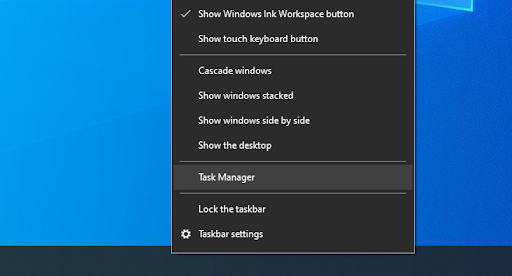
- تلاش کریں۔ مائیکروسافٹ ٹیمیں میں درخواست عمل یا تفصیلات ٹاسک مینیجر کا ٹیب۔ ایک بار جب آپ کے پاس ہو تو، ایک بار اس پر کلک کریں اور کلک کریں۔ ٹاسک ختم کریں۔ بٹن
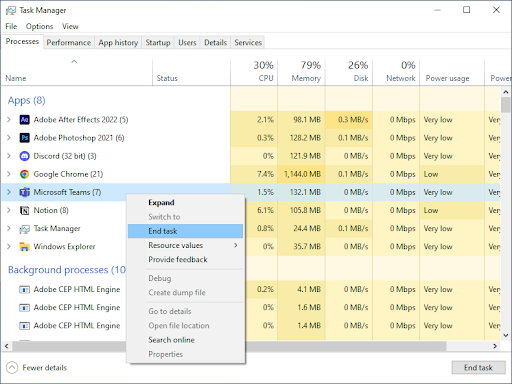
- ٹیموں کا عمل مکمل طور پر ختم ہونے تک انتظار کریں، اور ایپلیکیشن کو دوبارہ لانچ کریں۔
طریقہ 2۔ اپنے براؤزر کیش کو صاف کریں۔
اگر آپ کے براؤزر میں مسئلہ پیش آتا ہے، تو مسئلہ آپ کے براؤزر کے کیشے سے متعلق ہو سکتا ہے۔ کیش ایک عارضی اسٹوریج کی جگہ ہے جو ڈیٹا کو ذخیرہ کرنے کے لیے استعمال ہوتی ہے تاکہ اس تک زیادہ تیزی سے رسائی حاصل کی جا سکے۔ وقت گزرنے کے ساتھ، کیش پرانے ڈیٹا سے بھرا ہو سکتا ہے، جو مسائل کا سبب بن سکتا ہے۔
اپنے براؤزر کیش کو صاف کرنے کے لیے، آپ کو اپنے براؤزر کی ترتیبات تک رسائی حاصل کرنی ہوگی۔ ہر براؤزر کے لیے عمل مختلف ہے۔
گوگل کروم میں براؤزنگ ڈیٹا کو کیسے صاف کریں۔
اگر آپ براؤزنگ کے لیے گوگل کروم استعمال کرتے ہیں تو اپنے براؤزنگ ڈیٹا کو صاف کرنے کے لیے نیچے دیے گئے مراحل پر عمل کریں۔
- پر کلک کریں مزید آئیکن (آپ کے کروم یوزر آئیکن کے ساتھ عمودی طور پر رکھے گئے تین نقطے)، اور پھر ہوور کریں۔ مزید ٹولز . منتخب کریں۔ براؤزنگ ڈیٹا صاف کریں۔ ڈراپ ڈاؤن مینو سے۔
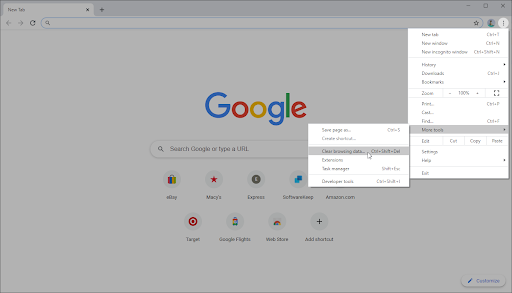
- یقینی بنائیں کہ وقت کی حد مقرر ہے۔ تمام وقت .
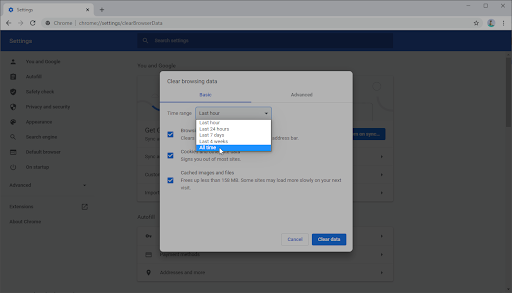
- درج ذیل تمام آپشنز کو فعال کریں:
- براؤزنگ کی تاریخ
- کوکیز اور دیگر سائٹ کا ڈیٹا
- کیش شدہ تصاویر اور فائلیں۔
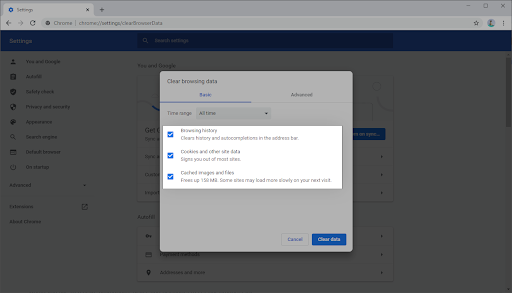
- پر کلک کریں واضح اعداد و شمار بٹن عمل ختم ہونے کے بعد، گوگل کروم کو دوبارہ شروع کریں اور چیک کریں کہ آیا اس سے آپ کو مسئلہ حل کرنے میں مدد ملی۔
فائر فاکس میں براؤزنگ ڈیٹا کو کیسے صاف کریں۔
اگر آپ براؤزنگ کے لیے Mozilla Firefox استعمال کرتے ہیں تو اپنے براؤزنگ ڈیٹا کو صاف کرنے کے لیے نیچے دیے گئے مراحل پر عمل کریں۔
- قسم کے بارے میں: ترجیحات# رازداری ایڈریس بار میں جائیں اور اپنے کی بورڈ پر Enter بٹن دبائیں۔ آپ کو فائر فاکس کے سیٹنگز پیج پر بھیج دیا جائے گا۔
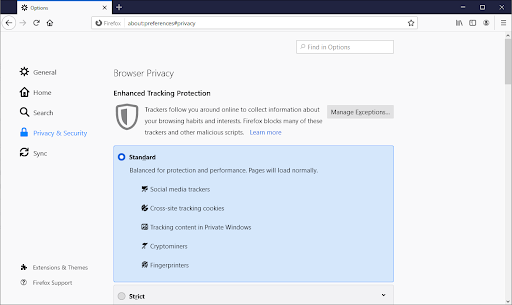
- نیچے تک سکرول کریں۔ کوکیز اور سائٹ کا ڈیٹا سیکشن یہاں، پر کلک کریں واضح اعداد و شمار بٹن
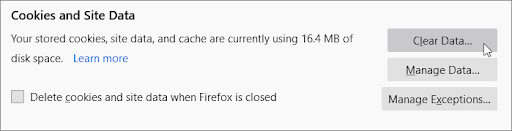
- دونوں کو منتخب کریں۔ کوکیز اور سائٹ کا ڈیٹا اور کیشڈ ویب مواد ، پھر آگے بڑھنے کے لیے کلیئر بٹن پر کلک کریں۔ فائر فاکس کے آپ کی درخواست پر کارروائی کرنے اور ڈیٹا کو حذف کرنے کا انتظار کریں۔

- کام ختم ہونے کے بعد اپنے براؤزر کو دوبارہ شروع کریں۔
مائیکروسافٹ ایج میں براؤزنگ ڈیٹا کو کیسے صاف کریں۔
اگر آپ مائیکروسافٹ ایج براؤزنگ کے لیے استعمال کرتے ہیں، تو اپنا براؤزنگ ڈیٹا صاف کرنے کے لیے نیچے دیے گئے مراحل پر عمل کریں۔
- پر کلک کریں ایج مینو براؤزر کے اوپری دائیں کونے میں بٹن، اور پھر پر کلک کریں۔ ترتیبات دستیاب اختیارات سے۔
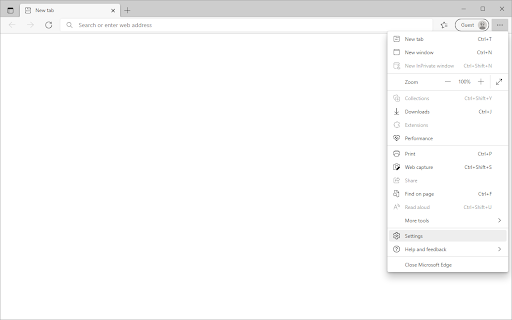
- پر سوئچ کریں۔ رازداری، تلاش، اور خدمات بائیں جانب پین کا استعمال کرتے ہوئے ٹیب۔ یہاں، نیچے اسکرول کریں جب تک کہ آپ کو نظر نہ آئے منتخب کریں کہ کیا صاف کرنا ہے۔ بٹن، پھر اس پر کلک کریں۔
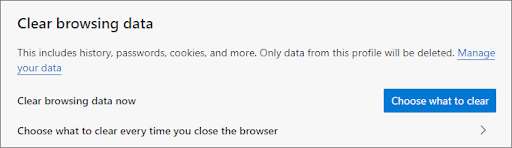
- اس بات کو یقینی بنائیں کہ وقت کی حد مقرر کی جائے۔ تمام وقت .
- منتخب کریں۔ براؤزنگ کی تاریخ ، تاریخ ڈاؤن لوڈ کریں۔ ، کوکیز، دیگر سائٹ کا ڈیٹا ، اور کیش شدہ تصاویر اور فائلیں، پھر دبائیں صاف اب بٹن.
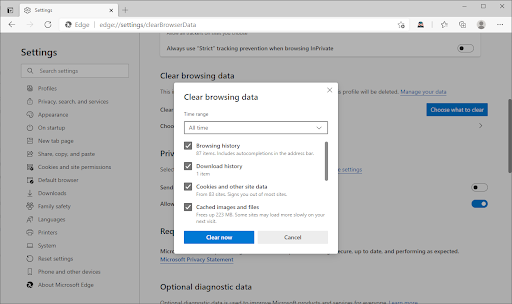
- عمل کے ختم ہونے کا انتظار کریں، اور پھر جانچ کریں کہ کیا آپ Edge کے ساتھ براؤز کرتے وقت وہی غلطی پیش آتی ہے۔
طریقہ 3۔ اپنے مائیکروسافٹ ٹیمز اکاؤنٹ سے لاگ ان اور آؤٹ کریں۔
اگر مسئلہ آپ کے اکاؤنٹ سے متعلق ہے، تو آپ لاگ آؤٹ کرکے اور پھر دوبارہ لاگ ان کرکے اسے ٹھیک کر سکتے ہیں۔ یہ آپ کے اکاؤنٹ کو تازہ کر دے گا اور ہائپر لنکس کے کام نہ کرنے کی وجہ سے کسی بھی مسئلے کو دور کر سکتا ہے۔
- Microsoft ٹیمیں لانچ کریں اور ونڈو کے اوپری دائیں کونے میں اپنے صارف اوتار پر کلک کریں۔
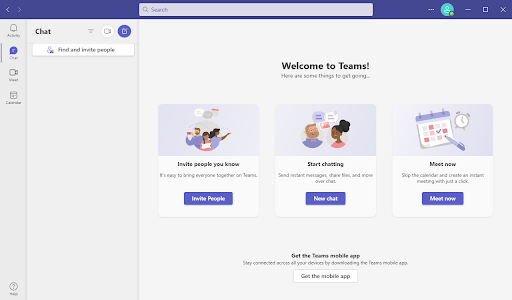
- پر کلک کریں باہر جائیں سیاق و سباق کے مینو سے آپشن۔ یہ آپ کو آپ کے موجودہ ٹیمز اکاؤنٹ سے لاگ آؤٹ کرنے جا رہا ہے۔
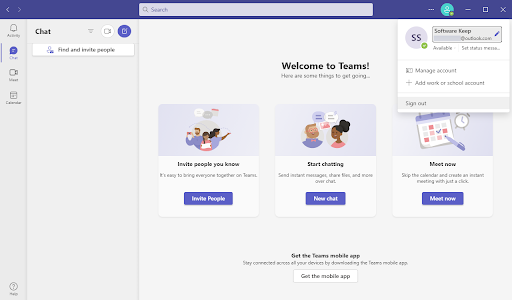
- سائن آؤٹ کرنے کے بعد، اپنے اکاؤنٹ کی اسناد درج کریں اور Microsoft ٹیموں میں دوبارہ سائن ان کریں۔ جب آپ کام کر لیں تو جانچ کریں کہ آیا آپ ہائپر لنکس کو صحیح طریقے سے کھول سکتے ہیں۔
طریقہ 4. مائیکروسافٹ ٹیمز کیشے کو صاف کریں۔
اگر مسئلہ ٹیمز ایپ میں ہے، تو مسئلہ کیش سے متعلق ہو سکتا ہے۔ ٹیمز کیش ڈیٹا کو ذخیرہ کرتی ہے تاکہ اس تک زیادہ تیزی سے رسائی حاصل کی جا سکے۔ کیشے میں موجود ڈیٹا وقت کے ساتھ ساتھ پرانا اور غیر متعلقہ ہو سکتا ہے، جیسا کہ ویب براؤزر پرانی معلومات سے بھرتے ہیں اور مسائل پیدا کرنا شروع کر دیتے ہیں۔
مائیکروسافٹ اکاؤنٹ میں غیر معمولی سائن ان سرگرمی یہ قانونی حیثیت ہے
- Microsoft ٹیموں سے مکمل طور پر باہر نکلیں۔ ایپلیکیشن کو مکمل طور پر بند کرنے کا طریقہ سیکھنے کے لیے طریقہ 1 میں درج مراحل پر عمل کریں۔
- دبائیں ونڈوز + آر رن ڈائیلاگ باکس کو لانے کے لیے چابیاں۔ اپنے فائل ایکسپلورر میں صحیح فولڈر کھولنے کے لیے، ٹائپ کریں ' %AppData%\Microsoft\teams ' اور دبائیں داخل کریں۔ .
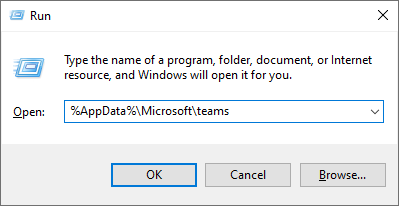
- دبائیں Ctrl + اے اس ڈائرکٹری میں تمام فولڈرز اور فائلوں کو منتخب کرنے کے لیے کی بورڈ شارٹ کٹ۔ متبادل طور پر، آپ اپنے ماؤس سے کلک اور ڈریگ کر سکتے ہیں یا ایک ایک کر کے تمام فولڈرز اور فائلوں کو منتخب کر سکتے ہیں۔
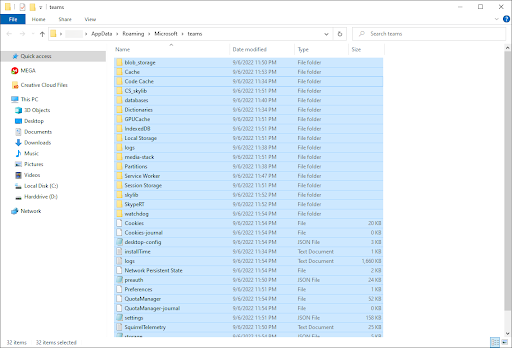
- دبائیں کی اپنے کی بورڈ پر بٹن، یا منتخب کردہ آئٹمز میں سے کسی پر دائیں کلک کریں اور منتخب کریں۔ حذف کریں۔ سیاق و سباق کے مینو سے۔
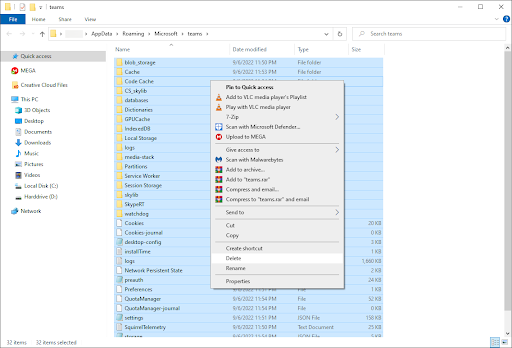
- Microsoft ٹیمیں شروع کریں اور دیکھیں کہ آیا آپ کے ہائپر لنکس کام کر رہے ہیں۔
طریقہ 5. Microsoft Teams Web App پر جائیں۔
اگر مسئلہ ٹیمز ایپ میں ہے، تو آپ ٹیمز کے ویب ورژن پر سوئچ کر کے اسے ٹھیک کر سکتے ہیں۔ آپ اپنی پسند کے کسی بھی براؤزر میں ٹیمز کو کھول کر استعمال کر سکتے ہیں۔ microsoft.com/en-ww/microsoft-teams/log-in آپ کے براؤزر میں لنک۔

طریقہ 6۔ لنک کو ایک نئے ٹیب میں کھولیں۔
اگر مسئلہ یہ ہے کہ لنک کو کیسے فارمیٹ کیا جاتا ہے، تو آپ لنک کو نئے ٹیب میں کھول کر اسے ٹھیک کر سکتے ہیں۔ یہ لنک پر دائیں کلک کرکے اور 'منتخب کرکے کیا جاسکتا ہے۔ نئے ٹیب میں کھولیں۔ '
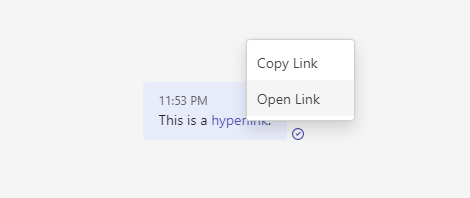
طریقہ 7. مائیکروسافٹ ٹیموں کو اپ ڈیٹ کریں۔
اگر دوسرے طریقوں میں سے کوئی بھی کام نہیں کرتا ہے، تو مسئلہ ٹیمز سافٹ ویئر میں کسی بگ یا خرابی سے متعلق ہو سکتا ہے۔ اس قسم کے مسائل کو حل کرنے کا بہترین طریقہ یہ یقینی بنانا ہے کہ آپ ٹیمز کا تازہ ترین ورژن استعمال کر رہے ہیں۔
- Microsoft Teams ایپ لانچ کریں اور یقینی بنائیں کہ آپ اپنے اکاؤنٹ میں لاگ ان ہیں۔
- ایپ کے اوپری دائیں کونے میں اپنی پروفائل تصویر کے آگے تین نقطوں پر کلک کریں، اور پھر منتخب کریں۔ اپ ڈیٹ کے لیے چیک کریں سیاق و سباق کے مینو سے۔
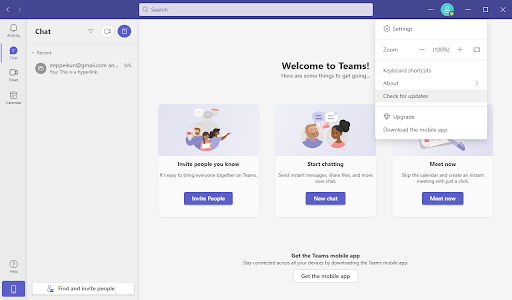
- ٹیموں کا نیا اپ ڈیٹ ملنے کا انتظار کریں۔ اگر اپ ڈیٹ جاری کیا گیا ہے اور آپ کے آلے پر دستیاب ہے، تو اسے ڈاؤن لوڈ اور انسٹال کریں۔
نتیجہ
فرض کریں کہ آپ کے ہائپر لنکس Microsoft ٹیموں میں کام نہیں کر رہے ہیں۔ اس صورت میں، آپ اس مسئلے کو حل کرنے کے لیے کچھ چیزیں آزما سکتے ہیں- بشمول Microsoft ٹیموں کو دوبارہ شروع کرنا، اپنے براؤزر کی ترتیبات کو چیک کرنا، اپنے کیشے اور کوکیز کو صاف کرنا، Microsoft ٹیموں کو اپ ڈیٹ کرنا، یا مدد کے لیے کسٹمر سپورٹ تک پہنچنا۔ امید ہے، ان میں سے ایک حل آپ کے لیے کام کرے گا!
پڑھنے کا شکریہ :)
ہمیں امید ہے کہ یہ مضمون مددگار تھا۔
اگر آپ کے کوئی سوالات ہیں یا مزید مدد کی ضرورت ہے تو براہ کرم ہم سے بلا جھجھک رابطہ کریں۔
اگر آپ کے پاس ایک اضافی منٹ ہے تو براہ کرم اس مضمون کو اپنے سوشلز پر شیئر کریں۔ کسی اور کو بھی فائدہ ہو سکتا ہے۔
ایک اور بات
ہمارے نیوز لیٹر کے لیے سائن اپ کریں اور ہماری بلاگ پوسٹس، پروموشنز، اور ڈسکاؤنٹ کوڈز تک جلد رسائی حاصل کریں۔ اس کے علاوہ، آپ ہماری تازہ ترین گائیڈز، ڈیلز اور دیگر دلچسپ اپ ڈیٹس کے بارے میں جاننے والے پہلے فرد ہوں گے!
آئی ٹیونز کے ساتھ غیر فعال فون 6 کو کیسے انلاک کریں
تجویز کردہ مضامین
» مائیکروسافٹ ٹیمیں کیسے ترتیب دیں۔
» مائیکروسافٹ ٹیمیں: ٹپس اور ٹرکس
» کیمرہ برائٹنس مائیکروسافٹ ٹیموں کو کیسے ایڈجسٹ کریں۔
» دور سے کام کرنے کے مشورے: ابتدائی افراد کے لیے دور دراز سے کام کی تجاویز اور ٹولز
بلا جھجھک حاصل کرلیا سوالات یا درخواستوں کے ساتھ جو آپ چاہتے ہیں کہ ہم احاطہ کریں۔


